有些伙伴还不熟悉圈圈APP怎么更换头像,今日IEfans小编就给大家介绍圈圈更换头像的步骤一览,有需要的朋友快来看看吧! 1)打开圈圈进入应用后点击左上角【三】,接着点击【头像栏
有些伙伴还不熟悉圈圈APP怎么更换头像,今日IEfans小编就给大家介绍圈圈更换头像的步骤一览,有需要的朋友快来看看吧!

1)打开圈圈进入应用后点击左上角【三】,接着点击【头像栏】。(如下图)
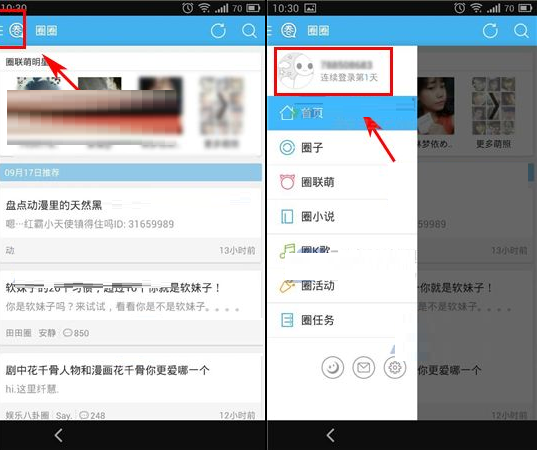
2)在封面栏向左拨动,点击【编辑资料】。(如下图)
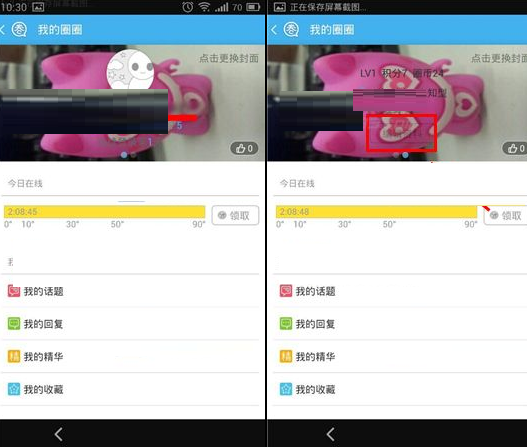
3)接着点击【点击修改头像】,选择照片来源添加一张照片即可。(如下图)
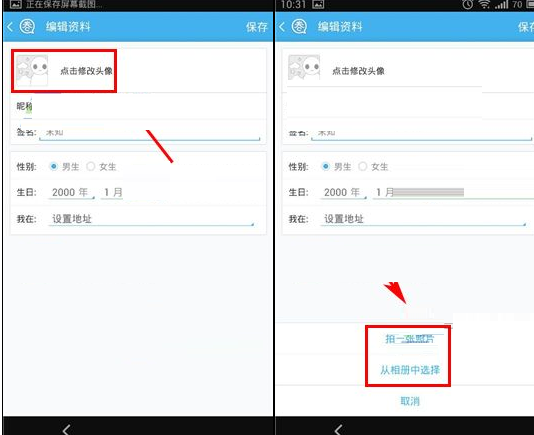
上文就是小编为您带来的圈圈更换头像的步骤一览了,你学会了吗?若还有疑问请多多关注IE浏览器中文网站!
